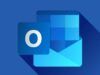Come cambiare firma su Outlook
Pur utilizzando Outlook da diverso tempo, hai scoperto soltanto ora che, in calce a tutti i messaggi inviati, viene automaticamente aggiunto un breve testo. Informandoti meglio sul Web, hai scoperto che si tratta di una firma identificativa che può essere personalizzata a proprio piacimento. Tutti i tuoi tentativi di cambiarla, però, non hanno dato l’esito sperato poiché non hai trovato l’opzione giusta per farlo.
Le cose stanno così, dico bene? Allora lascia che sia io a mostrarti come cambiare firma su Outlook fornendoti tutte le indicazioni necessarie per riuscire nel tuo intento. Oltre alla procedura dettagliata per modificare la tua firma su Outlook 365, il software per Windows e macOS, troverai anche le istruzioni per cambiarla procedendo dalla versione Web del servizio e utilizzando l’app di Outlook per smartphone e tablet.
Come dici? È proprio quello che volevi sapere? Allora non dilunghiamoci oltre e vediamo come procedere. Mettiti comodo, prenditi tutto il tempo che ritieni opportuno e dedicati alla lettura delle prossime righe. Seguendo attentamente le mie indicazioni e provando a metterle in pratica, ti assicuro che modificare la firma su Outlook sarà davvero un gioco da ragazzi. Scommettiamo?
Indice
Come cambiare firma su Outlook da computer
Per cambiare firma su Outlook puoi procedere sia dalle impostazioni del client di posta elettronica installato sul tuo computer che dalla versione Web di Outlook. Trovi tutto spiegato nel dettaglio proprio qui sotto.
Come cambiare firma su Outlook 365
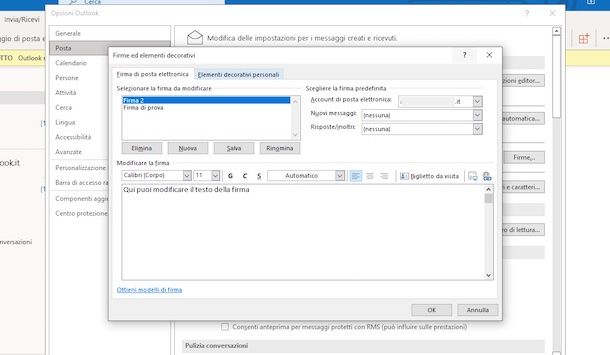
Se la tua intenzione è cambiare firma su Outlook 365 e hai un PC Windows, avvia l’applicazione in oggetto, premi sull’opzione File collocata nel menu in alto e seleziona la voce Opzioni dalla barra laterale a sinistra.
Nella schermata Opzioni Outlook, accedi alla sezione Posta, individua la voce Creare o modificare le firme per i messaggi e clicca sul pulsante Firme. A questo punto, seleziona la firma che intendi modificare tra quelle elencate nel box Selezionare la firma da modificare e apporta i cambiamenti di tuo interesse agendo nel campo Modificare la firma.
Inoltre, cliccando sul pulsante Rinomina puoi assegnare un nuovo nome alla firma selezionata in precedenza, mentre tramite i menu a tendina Nuovi messaggi e Risposte/Inoltri puoi scegliere per quali messaggi utilizzare la firma in questione.
In questa stessa schermata, puoi anche eliminare una firma esistente (Elimina) o crearne una nuova (Nuova). Dopo aver apportato tutte le modifiche che desideri, clicca sul pulsante OK e il gioco è fatto.
Come dici? Con “cambiare firma” intendi usare una firma diversa da quella impostata come firma di default per tutti i messaggi? In tal caso, se vuoi cambiare questa impostazioni a livello generale, puoi farlo nella sezione Firme ed elementi decorativi tramite i menu a tendina Nuovi messaggi e Risposte/Inoltri, così come ti ho appena indicato.
Per cambiare la firma solo per singolo messaggi, accedi alla schermata principale di Outlook, clicca sulla voce Nuovo messaggio di posta elettronica, premi sulle opzioni Inserisci e Firma collocate nel menu in alto e scegli quale firma usare per l’email in questione. A tal proposito, potrebbe esserti utile la mia guida su come inserire la firma in Outlook.
Se, invece, hai un Mac, avvia l’app di Outlook, clicca sul pulsante Nuovo messaggio, seleziona l’opzione Firma e premi sulla voce Gestione firme dal menu apertosi. In alternativa, clicca sull’opzione Outlook collocata nella barra dei menu, premi sulla voce Preferenze e fai clic sull’opzione Firme.
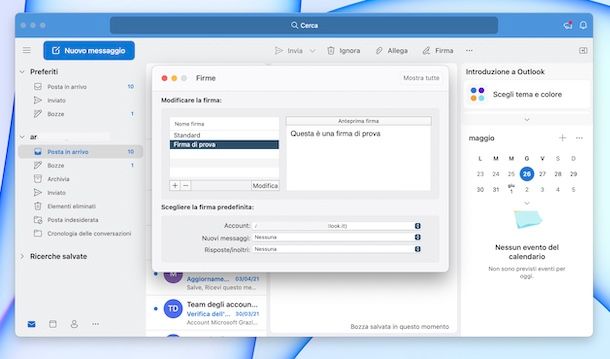
Adesso, seleziona la firma che intendi modificare tra quelle disponibili nella barra laterale a sinistra, premi sul pulsante Modifica e apporta tutte le modifiche che desideri. Clicca, poi, sull’opzione Salva (l’icona del floppy disk), per salvare i cambiamenti.
Se, invece, vuoi eliminare una firma e crearne una nuova, seleziona quella da cancellare e premi sul pulsante –. Clicca, poi, sul pulsante +, inseriscine il nome nel campo Nome firma e procedi a creare la nuova firma.
Anche in questo caso, se la tua intenzione è cambiare la firma solo per un singolo messaggio senza modificare la firma che utilizzi solitamente, clicca sul pulsante Nuovo messaggio, per creare un nuovo messaggio di posta elettronica, seleziona l’opzione Firma e scegli la firma che intendi utilizzare dal menu apertosi.
Come cambiare firma sull’app Outlook
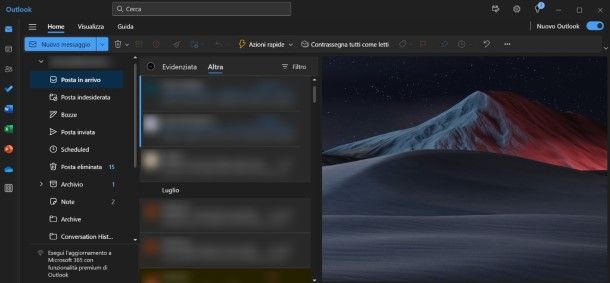
Se utilizzi l’app Outlook per Windows 10 ed edizioni successive, che sostituisce completamente l’app predefinita Posta dal 2024, puoi cambiare la firma facilmente.
Per prima cosa, avvia l’app in questione e premi sull’icona dell’ingranaggio in alto. A questo punto, seleziona le schede Account > Firme e premi sul tasto Nuova firma per aggiungerne una.
Imposta quindi un’etichetta alla firma (Modifica nome firma) e, nel campo di testo in basso, componi la tua firma personalizzata. Premi infine sul tasto Salva per confermare.
Successivamente, dai menu a tendina Per i nuovi messaggi e Per risposte/inoltri, seleziona l’etichetta della firma che hai precedentemente creato e premi nuovamente sul tasto Salva. Più semplice di così, dico bene?
Come cambiare firma su Outlook.com
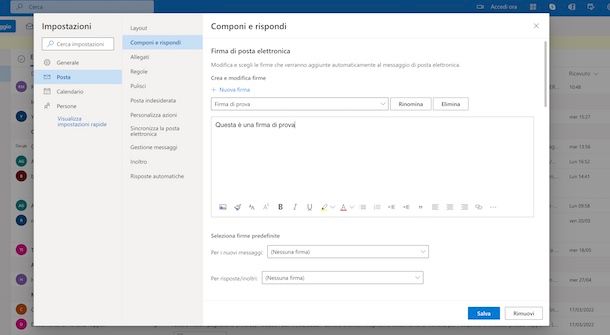
Per cambiare firma su Outlook.com, la versione Web del celebre servizio di posta elettronica, avvia il browser che usi solitamente per navigare su Internet (Chrome, Edge, Firefox o Safari) e collegati al sito ufficiale di Outlook.
Adesso, fai clic sul pulsante Accedi, in alto a destra, inserisci il tuo indirizzo email nel campo apposito e premi sulla voce Avanti. Digita, poi, la password associata al tuo account Microsoft nel campo Password e clicca nuovamente sul pulsante Accedi, per accedere a Outlook.
Fatto ciò, premi sull’icona della rotella d’ingranaggio, in alto a destra, e seleziona l’opzione Visualizza tutte le impostazioni di Outlook dal menu apertosi, in modo da accedere alle impostazioni della tua casella di posta elettronica.
Nella nuova schermata visualizzata, seleziona la voce Posta, clicca sull’opzione Componi e rispondi e, nella sezione Firma di posta elettronica, seleziona la firma che intendi cambiare tra quelle disponibili nel menu a tendina collocato in prossimità della voce Crea e modifica firme.
A questo punto, puoi cambiare il testo della firma e apportare ulteriori modifiche tramite l’editor di testo visibile a schermo. Inoltre, puoi impostare o deselezionare la firma in questione come firma predefinita tramite i menu a tendina Per i nuovi messaggi e Per risposte/inoltri, mentre cliccando sul pulsante Rinomina puoi cambiare il nome assegnato alla firma che hai selezionato in precedenza. Infine, premi sul pulsante Salva e il gioco è fatto.
Se, invece, preferisci eliminare una firma e crearne una nuova, seleziona quella di tuo interesse e clicca sul pulsante Elimina. Premi, poi, sulla voce Crea firma, inseriscine il nome nel campo Modifica nome firma e procedi a creare la tua nuova firma.
Come cambiare firma Outlook con altri client di posta
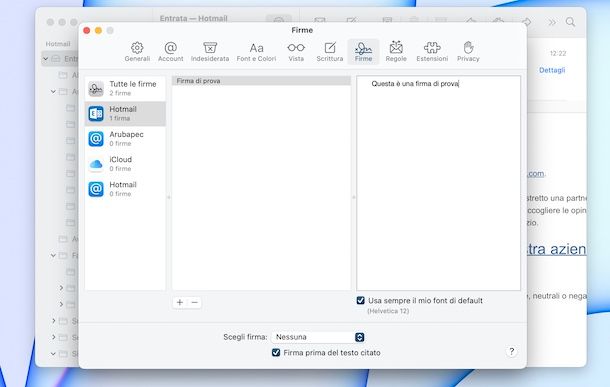
Se hai configurato il tuo account Outlook in un client email diverso da Outlook, la procedura per modificare una firma varia a seconda del software utilizzato. Qui di seguito trovi le indicazioni per visualizzare e modificare la firma sui principali programmi per posta elettronica.
- Thunderbird: clicca sul pulsante ☰, scegli le opzioni Preferenze e Impostazioni account e seleziona l’account Outlook per il quale desideri cambiare la firma. Nella nuova schermata visualizzata, in prossimità della voce Testo firma, puoi modificare la tua firma attuale o crearne una nuova.
- Posta di Windows: per visualizzare e modificare le firme sul client di posta elettronica installato “di serie” su Windows 11 e Windows 10, clicca sull’icona della rotella d’ingranaggio, in basso a sinistra, e accedi alla sezione Firma premendo sull’apposita voce collocata nella barra laterale a destra.
- Mail di macOS: seleziona l’opzione Mail nella barra dei menu, premi sulla voce Preferenze dal menu apertosi e accedi alla sezione Firme. Seleziona, poi, il tuo account Outlook nella barra laterale a sinistra, clicca sulla firma di tuo interesse e apporta tutte le modifiche che desideri.
Come cambiare firma su Outlook da app
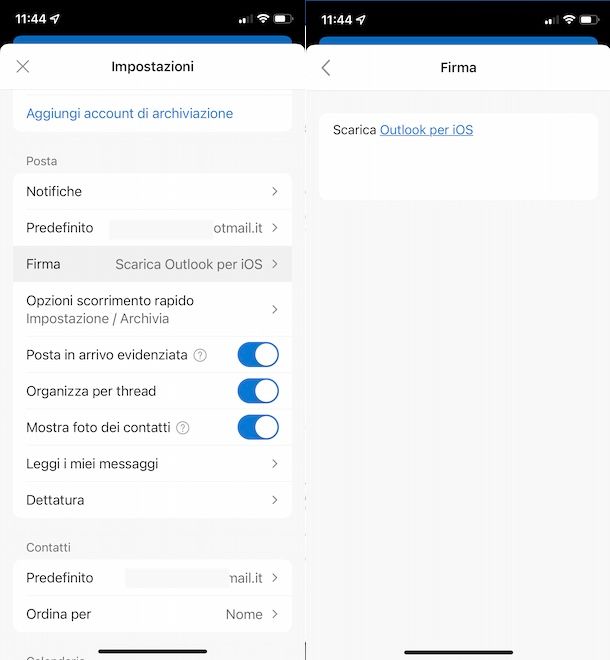
Come ben saprai, Outlook è disponibile anche sotto forma di applicazione mobile per dispositivi Android (anche su store alternativi, per i device senza servizi Google) e iPhone/iPad. Anche in questo caso, accedendo alle impostazioni della propria casella di posta elettronica è possibile visualizzare e modificare la firma che viene automaticamente aggiunta a tutti i nuovi messaggi.
Per cambiare firma su Outlook da smartphone e tablet, a prescindere dal dispositivo in tuo possesso, avvia l’app in questione e, se ancora non lo hai fatto, accedi al tuo account: seleziona, quindi, l’opzione Aggiungi account, inseriscine i dati nei campi Immetti l’indirizzo di posta elettronica e Password e fai tap sul pulsante Accedi.
Adesso, premi sulla tua foto (o sulla lettera iniziale del tuo nome, se non hai personalizzato il tuo account Microsoft), in alto a sinistra, e premi sull’icona della rotella d’ingranaggio, per accedere alle Impostazioni di Outlook.
Individua, poi, la sezione Posta, premi sulla voce Firma e, nella nuova schermata visualizzata, apporta le modifiche di tuo interesse. Infine, fai tap sul pulsante ✓ (su iPhone/iPad premi sull’icona della freccia rivolta verso sinistra), per salvare le modifiche e tornare alla schermata Impostazioni di Outlook.

Autore
Salvatore Aranzulla
Salvatore Aranzulla è il blogger e divulgatore informatico più letto in Italia. Noto per aver scoperto delle vulnerabilità nei siti di Google e Microsoft. Collabora con riviste di informatica e cura la rubrica tecnologica del quotidiano Il Messaggero. È il fondatore di Aranzulla.it, uno dei trenta siti più visitati d'Italia, nel quale risponde con semplicità a migliaia di dubbi di tipo informatico. Ha pubblicato per Mondadori e Mondadori Informatica.